【iPhone・Android対応】ポケモンGOを位置偽装するアプリと注意事項をご解説
ポケモンGOで位置偽装できるアプリが多すぎて、どれを使ったらいいかわからないとお困りではありませんか。実際に移動することなくポケモンGOを遊ぶなら位置偽装アプリは必須です。そこで、この記事ではポケモンGO位置偽装アプリの最新情報をAndroidとiPhone向けにご紹介します。ポケモンGOで位置偽装するやり方も解説しているので、必見ですよ。

パート1、ポケモンGO位置偽装とは?なぜGPSを偽装するのか?
ポケモンGOの位置偽装とは、GPSの位置情報を変更して、実際の現在地とは異なる場所に自分の位置を動かす行為のことです。これによって、プレイヤーは自分が実際にいない場所でも、ゲーム内でポケモンを捕まえたり、ジムバトルに参加したり、ポケストップを回したりすることができます。
なぜGPSを偽装するのか?
- レア・海外ポケモン捕獲のため:海外または特定地域にしか出現しないレアなポケモンを効率よくゲットするため
- イベントや特別な機会を逃したくない:特定のポケモンが出現するイベントや限定的なボーナスがある時に、実際には参加できない場所でも位置偽装を使って参加しようとするプレイヤー
- 田舎やポケストップが少ない場所の不利解消:郊外や田舎など、ポケモンやジム、ポケストップが少ない地域に住む人が都会の環境に「瞬間移動」できる
- アイテムの集め:ポケモンGO位置偽装で星の砂、ポケコイン、アメ、GOパスポイントを効率的に集める
- トレーナーレベルの上げ:歩かずにトレーナーの経験値を高速で稼ぎ、トレーナーレベルを上げできる
- エラーの解消:ポケモンGOで位置情報を取得できません(12)/(11)などのエラーを発生する場合で、位置変更アプリを利用すれば障害を解消できる
- 距離延長の交換:ポケモンを交換するのは距離を制限され、位置情報を変えて交換距離を延長し、遠く距離で交換可能
パート2、iPhoneでポケモンGOを位置偽装するやり方
ポケモンGOで位置偽装できるアプリを見ていきましょう。まずはポケモンGO位置偽装のやり方とiPhoneで使えるアプリを紹介しています。
やり方1:PoGoskill
iPhoneを脱獄することなくGPSの位置情報を偽装するならPoGoskill位置変更ツールがおすすめです。設定したルートに沿って自動で移動したり、設定した速度で移動させられるジョイスティック機能があったりするので、ポケモンGOなどの位置情報ゲームで大活躍する位置偽装アプリです。
【特徴】
- 最新のiOS26とAndroid15を対応し、脱獄が不要
- ポケモンGO専門なゲームモードを搭載し、エラー解消済み
- ポケモンの自動捕獲とポケストップの自動回転
- 近くのレイド、ジムとルートを1クリック発見
【ポケモンGO位置偽装のやり方】
PCにPoGoskillをインストールして起動します。「開始」をクリックします。
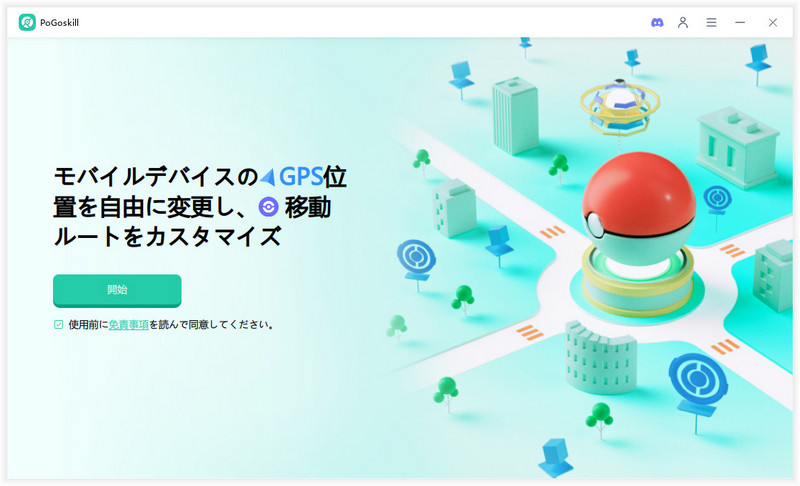
画面を案内をしたがって、USBケーブル&Wi-Fiでお使いスマホを接続します。

検索バーに住所を入力するか、地図上で直接クリックして目的地を選択して「移動開始」をクリックすれば位置が瞬間に移動できます。

やり方2:Xcodeの位置情報エミュレート機能を使う
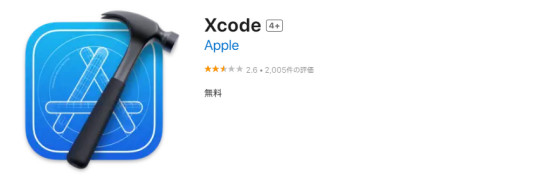
XcodeとはiPhoneやiPadなどiOS向けのアプリを開発できる統合開発環境(IDE)です。Appleが提供する公式の開発ツールで、Appleストアから無料でMacにダウンロードできます。位置情報を記述したGPXファイルをXcodeに追加したiPhoneの位置情報を変更するため、専門知識をお持ちの方向けのポケモンGO位置偽装のやり方かもしれません。
【特徴】
- Macパソコンを用意する
- Apple公式の開発ツールXcodeのインストールが必要
- 移動速度の設定ができないためアプリ側によって検知される可能性あり
【ポケモンGO位置偽装のやり方】
1、位置情報を記述したGPXファイルを作成します。
2、MacでXcodeを起動し、新規アプリの作成を開始します。
3、iPhoneをMacに接続し、「Add GPS Exchange to Workspace…」からGPXファイルを追加すると、記述した内容通りに位置情報が変わります。
やり方3:Tenorshare iAnyGo
ITソリューション企業のTenorshare社が提供するiAnyGoは位置情報変更、シングルスポット移動、マルチスポット移動、ジョイスティック移動と4つのモードを備えたポケモンGOなどに対応する位置偽装アプリです。iPhoneのでデベロッパモードをオンにするだけで使えるため、脱獄させる必要がありません。最新のiOSバージョンに対応しています。
【特徴】
- 2回まで位置変更できる無料版がある
- iOSのデベロッパモードをオンにする必要がある
- シングルスポット/マルチスポット移行機能などを使える
【ポケモンGO位置偽装のやり方】
1、iAnyGoをPCで起動し、iPhoneを接続します。
2、Mapと位置情報を変更するボックスが表示されます。目的地に移動した場所を入力して「変更開始」をクリックするだけでiPhoneの位置情報が置き換わります。
3、右上のアイコンをクリックすると、シングルスポットの移動など他の機能に切り替わります。
やり方4:TUTUApp
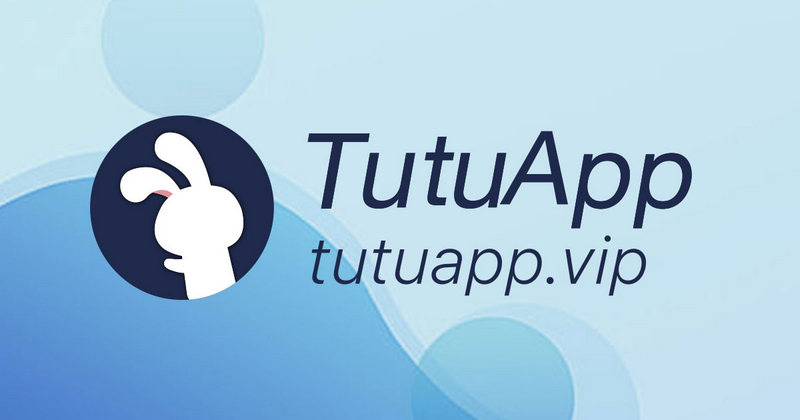
TUTUAppとはiPhoneにインストールすることで、非公式のアプリをダウンロードできるようになるツールです。iPhoneを脱獄することなくインストールできるアプリで、非公式のアプリを入れたり、位置情報を変更したりする時に役立つと話題になりました。移動速度は3段階用意されており、歩く、走る、車の速さの中から選べます。
【特徴】
- 移動速度は3つの中から選べる
- iPhoneのTUTUAppをインストールする必要がある
- 非公式のアプリをダウンロードできるようにするツール
【ポケモンGO位置偽装のやり方】
1、iPhoneのSafariでTUTUAppのページ(https://tutuapp.com/)を開き、アプリをインストールします。
2、iPhoneの「設定」>「一般」>「プロファイル」からTUTUAppのプロファイルを信頼後、アプリを起動します。
3、TUTUAppを開きとポケモンGOのアイコンがあるので、タップしてポケモンGOをインストールします。その後、iPhoneの「設定」>「一般」>「プロファイル」からポケモンGOのプロファイルを信頼するとポケモンGOにログインしてプレイできるようになります。
パート3、AndroidでポケモンGOを位置偽装する方法
次は、ポケモンGOの位置偽装をAndroidでするやり方です。
やり方1:PoGoskill-Androidも対応
iPhoneの位置偽装をできるPoGoskillにはAndroid版のアプリもあります。PoGoskill-AndroidはAndroidにインストールするだけで、位置情報の変更、指定されたルートの移動、ジョイスティック機能などが使えるようになります。クールダウンを知らせる機能があるので、ポケモンGO位置偽装アプリの中でもBanされない可能性の高いアプリのひとつです。
タップしてGoogle Play StoreからPoGoskillをダウンロードする。
【特徴】
- Androidにインストールするだけ
- ポケモンGO以外のアプリの位置情報変更も可能
- 豊富な移動方法とクールダウンでトレーナーをサポート
【ポケモンGO位置偽装のやり方】
1、AndroidにPoGoskill Android APPをインストールします。
2、アプリを起動して移動したい場所の位置情報を入力後、「変更開始」をタップします。
3、Androidの位置情報が変更されるので、あとはポケモンGOを起動してプレイするだけです。
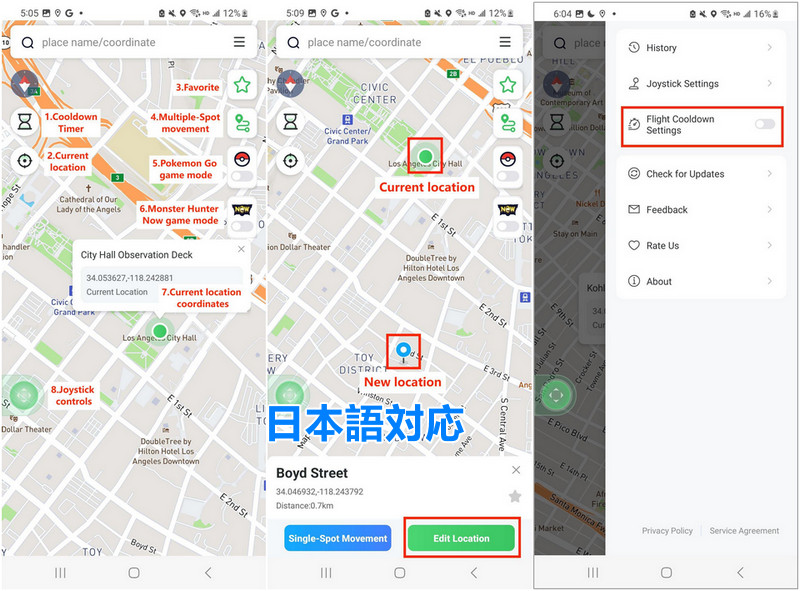
やり方2:VPNa
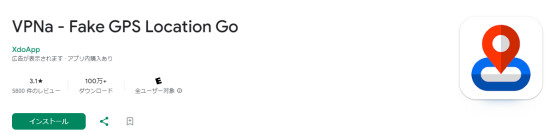
VPNaはGoogle PlayストアからAndroidにダウンロードするだけで位置情報の変更を開始できるアプリです。ダウンロード後、開発者オプションから「モック位置を有効にする」必要はありますが、設定が終わればVPNaアプリからAndroidの位置情報を変更できます。Androidをroot化することなく利用でき、ポケモンGOの位置偽装に対応するアプリなので覚えておいて損はありません。
【特徴】
- Androidにダウンロードするだけ
- 移動シミュレート機能はついていない
- 「モック位置を有効にする」必要がある
【ポケモンGO位置偽装のやり方】
1、AndroidにVPNaアプリをインストールします。
2、開発者オプションから「モック位置を有効にする」をオンにします。
3、VPNaアプリを起動して位置情報を変更します。
やり方3:自由ロケーション
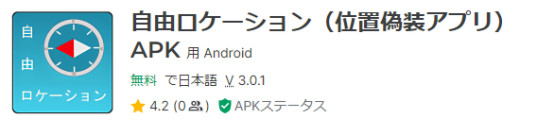
自由ロケーションはAPKダウンロードサイトから入手できるAPKファイルの位置偽装アプリです。ジョイスティック機能では徒歩と早歩きの2種類の速度があり、自然な移動を偽装できるのでポケモンGOの位置偽装に利用してもBanされない可能性の高いアプリのひとつです。現在、Google Playストアでの配信は停止されているのでご注意ください。
【特徴】
- ジョイスティック機能有り
- APKファイルをダウンロードする
- Google Playストアからはインストールできない
【ポケモンGO位置偽装のやり方】
1、自由ロケーションのAPKファイルをAndroidにダウンロードし、「他のアプリと重ねて表示できるようにする」を有効にします。
2、開発者オプションの「仮の現在地情報アプリを設定」から「自由ロケーション」をタップします。
3、自由ロケーションアプリの画面になるので、移動情報を入力して「開始」をタップすると位置情報が変更されます。
パート4、ポケモンGOで位置偽装できなくなった原因と対処法
ポケモンGOで位置偽装ができなくなった主な原因は、ゲームの運営側であるNianticが位置偽装を検出する仕組みを強化したためです。ポケモンGOが位置情報を基にゲームプレイを進行するため、位置偽装による不正行為は運営にとって重大な問題となります。そして、お使いのスマホで位置情報の不具合を発生している可能性があります。
ポケモンGOで位置偽装できなくなった対処法
- 定期的に偽装ツールを最新バージョンにアップデートし、運営の対策に対応する
- 位置情報が正確に取得できない場合や、位置情報に問題が生じている場合、モバイルデータやWi-Fiを一度切り、再接続することで問題が解消されることがある
- 公式の位置偽装アプリを利用してプレイして。アカウント停止や制限のリスクをおさえます。ここでPoGoskillような公式専門な位置変更アプリをおすすめする
- 位置偽装を行わずに、少しでも便利にプレイする方法としては、「ポケモンGO Plus」や「Poké Ball Plus」のようなデバイスを使用することが挙げられる
関連記事: ポケモンGOで位置偽装ができない場合の最新対処法
パート5、ポケモンGOの位置偽装がバレる?危険性と注意事項
ポケモンGOで位置情報を変更ずればバレることがあります。ポケモンGOの位置偽装は、急激な移動や不自然な位置データで運営に検知されやすいです。特に短時間で遠距離移動すると警告やアカウント停止の対象となります。GPSデータや移動パターンの不一致もチェックされ、偽装と判定されることがあります。ただし、以下のポイントを注意してバレるリスクをおさえできます。
3.1 不自然な距離や速度での移動や瞬間移動を繰り返すのをやめください
ポケモンGOでbanされないようにするには自然な移動を心がけることが重要です。不自然な移動距離や速度が目立つとアプリ側によって検知される原因になります。
3.2 正しい方法で利用すればアカウントbanされる可能性が低い
iPhoneやAndroidの位置情報を変更した後に、ポケモンGOなど位置偽装したいアプリを開くなど、正しい方法で利用すればアカウントをbanされる可能性がグッと低くなります。
3.3 自覚を持って位置偽装アプリを使う
位置偽装アプリの使用が発覚するとアカウント停止などのペナルティを受けてしまいます。ポケモンGOなどのゲームで位置偽装アプリを使うデメリットを考慮したうえで、気を付けながら利用しましょう。
パート6、補足:ポケモンGOで位置偽装の座標お勧め
ポケモンGOでイベント開催地や人気の観光地周辺、ポケストップやジムが密集している都会の中央部と限定地域のレアポケモンが出る場所など座標を利用して、その座標をテレポートして位置情報を偽装し、レアポケモンとアイテムなどを入手できます。以下はポケモンGOで位置偽装の座標をおすすめします。
- サンフランシスコ ピア39(アメリカ)「座標:37.808600,−122.409800」:非常に多くのポケストップとジムがあり、レアポケモンや水タイプポケモンが出現しやすいことで有名です。
- チャンカイ(ペルー)「座標:−11.562800,−77.270000」:自然豊かな環境で、ポケモンを探すのに良い場所とされています。
- エッフェル塔(フランス)「座標:48.8584,2.2945」:ジムとポケストップが密集しており、レイドバトルが盛んです。フランス限定のクレッフィも出現する可能性があります。
- 皇居周辺(東京都)「座標:35.6853,139.7514」:静かな場所ながら、レアポケモンが出現しやすい穴場スポットです。
- 四条河原町交差点(京都府)「座標:35.0045,135.7670」:京都の中心地で、多くのポケストップが密集しています。
- 原宿エリア・竹下通り(東京都)「座標:35.6703,139.7022」:ポケストップが多数あり、効率的にアイテムを集められます。
パート7、ポケモンGO位置偽装についてよくある質問
ポケモンGOで位置偽装するとBANされますか?
ポケモンGOの位置偽装は公式規約で禁止されており、GPSの位置情報を改ざんすることは不正行為と見なされます。運営のNianticは不自然な移動や異常な位置データを検出すると、警告やソフトBAN、機能制限、さらには永久的なアカウント停止(BAN)を行います。
ポケモンGOで位置情報をずらしてもいいですか?
ポケモンGOの利用規約では、GPS情報の不正変更は禁止されています。したがって、位置情報をずらすことは合法ではなく、アカウントBANのリスクがあります。行う場合は自己責任で注意が必要です。
まとめ
ポケモンGO位置偽装のアプリが多すぎて困っている方向けに、最新情報とiPhone/Androidでの位置偽装のやり方に触れながら各アプリをご紹介しました。アプリによって料金は機能が異なりますので、使いやすいアプリを選択しましょう。紹介したポケモンGO偽装アプリの中でもPoGoskillはiPhoneとAndroidに対応、豊富な移動方法やクールダウン表示があって使いやすいアプリですよ。
 iOS/Androidでポケモン GoやモンハンなうのGPSを変更する
iOS/Androidでポケモン GoやモンハンなうのGPSを変更する

